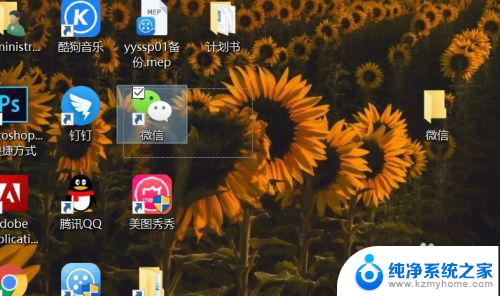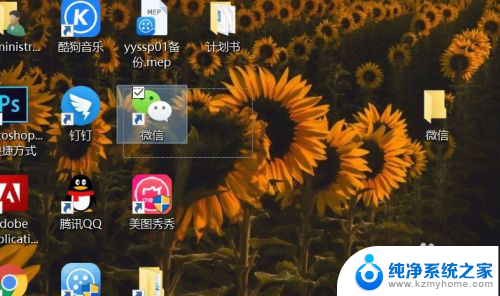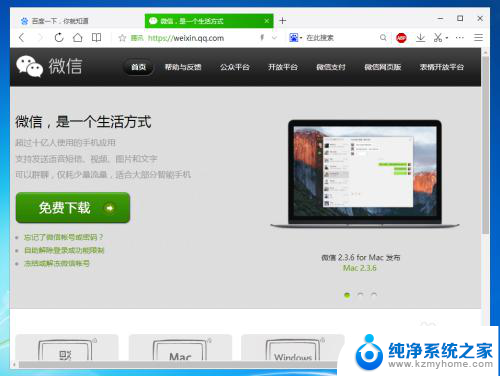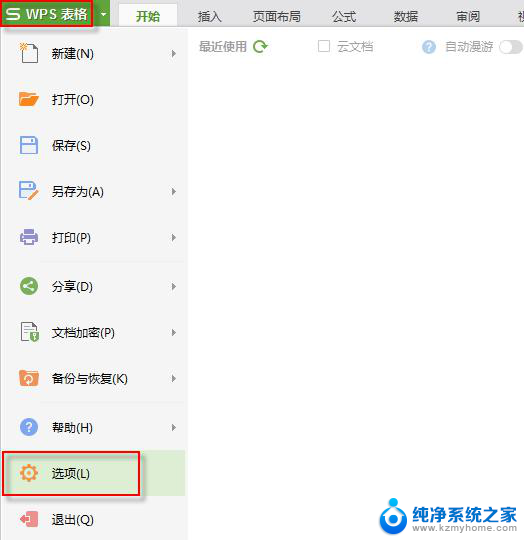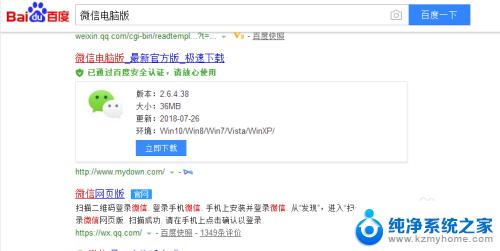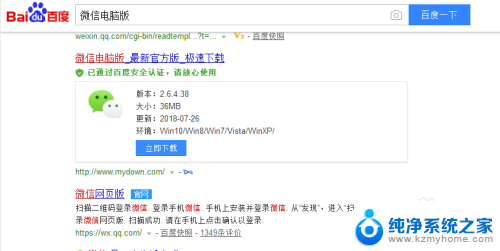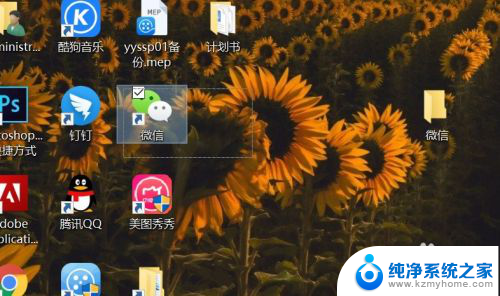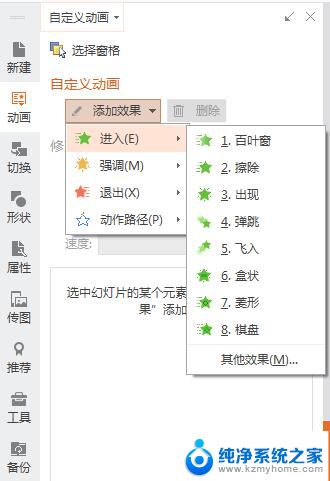电脑怎么软件多开 电脑上如何同时运行多个同一个软件
在日常使用电脑的过程中,我们经常会遇到需要同时运行多个同一个软件的情况,比如我们可能需要在电脑上同时打开多个浏览器窗口,或者同时使用多个聊天工具。电脑上如何实现多开软件呢?有很多种方法可以实现电脑软件的多开,比如使用第三方软件、使用虚拟机技术或者通过一些系统自带的功能。在本文中我们将介绍几种常见的方法,帮助大家实现电脑上同时运行多个同一个软件的需求。
方法如下:
1.安装好自己想要多开的软件,我以微信为例。
2.首先在电脑桌面,或者想保存此文件的某个盘里,空白的地方。点击鼠标右键,选择 “新建”,选择新建“文本文档”。如下图
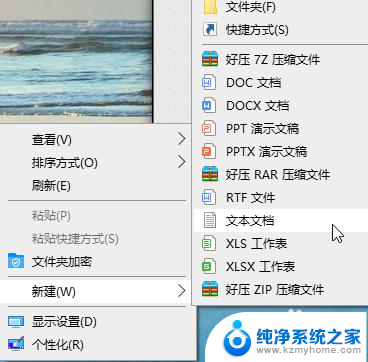
3.然后将新建文档重新命名为你想要的名字,比如“微信双开”。如下图

4.然后打开刚才新建的文档,在里面输入 “start”后面加个空格。如下图
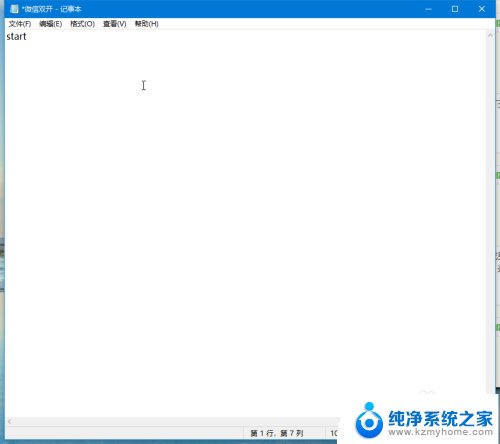
5.然后找到你要多开的软件桌面图标,这以微信为例。鼠标放在微信图标上,右键点击,选择“属性”如下图
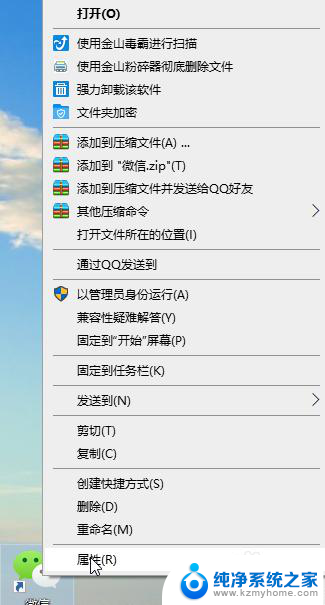
6.然后在属性面板里,找到目标一栏,把目标一栏的内容复制下来。我的微信是安装在E盘。如下图
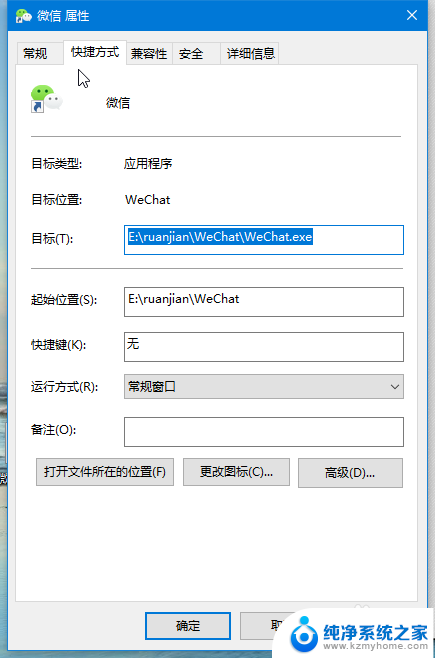
7.把刚才复制好的目标栏内容,粘贴到刚才新建的文档“start”后面。如下图
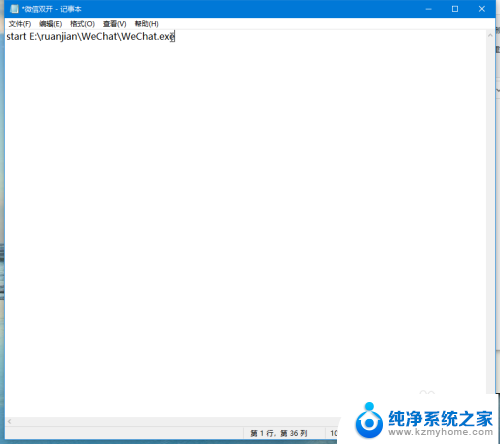
8.然后看你所需要多开的数量,把刚才上面写好的字复制。换行后粘贴上去。你要双开你就换行粘贴两次,要5开就换行粘贴5次。然后保存文档。如下图,我只需要多开。
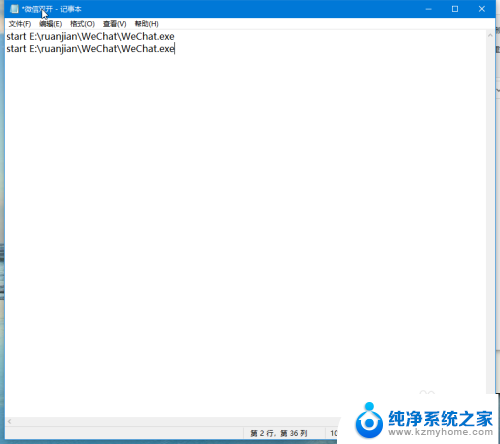
9.保存好文档后,关闭退出。然后把文档的后缀改成 “.bat”格式。出现提示,选择确定就行。

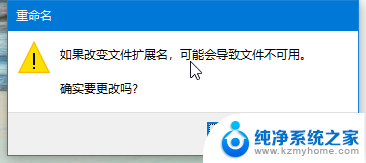
10.现在我们只要双击刚才的文件就可以双开或多开了
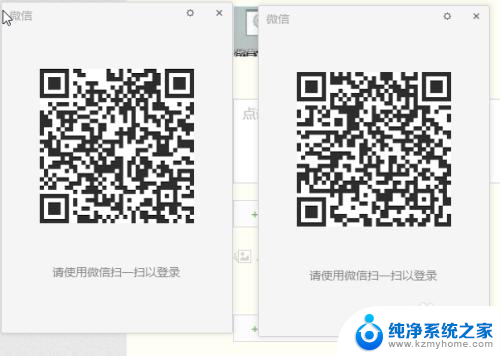
11.如果文档看不到后缀的,以win10为。可以双击多开此电脑,点击查看,在文件扩展名前面打钩就行。
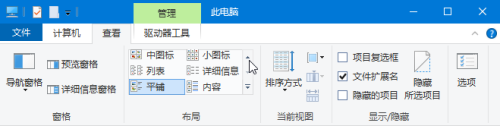
以上是电脑如何同时运行多个软件的全部内容,如果你遇到了相同的问题,可以参考本文中介绍的步骤进行修复,希望能对大家有所帮助。